 これは、すべてのビデオグラファーの生活の中で起こります。編集ファイルを保存しなかったため、変更を加える必要があります。たとえば、ある顧客がプールサイドで遊んでいる子供の映像をあなたに郵送しました。彼女はそれをDVDとYouTubeで配信したいと思っています。数日後、資料を郵送した後、怒り狂った顧客から電話がありました。彼女は、2歳の子供がインターネット上で裸でパレードしていると不平を言っています。ええと、これが私に起こったことはありません…他人の仕事ではないことを切望します。著作権で保護された素材をコピーしないでください!この記事は、元の作品を変更する必要がある編集者を対象としています。 「プロ」でなくても、著作権法を尊重する必要があります。他人の仕事を(金銭的またはその他の)利益のために故意に使用する個人は犯罪を犯しています。プロジェクトを再編集するには、編集スイートにビデオを含める必要があります。ソースフッテージをすでに顧客に送り返している場合は、何ができますか?!もちろん、いつでもクライアントに返送してもらうことができます。ただし、これは不可能な場合があります。おそらくそれはあなたの個人的なプロジェクトであり、元の素材(ビデオ、編集ファイルなど)を破棄しました。うまくいけば、編集したビデオのバックアップコピーをどこかに置いておくことができます。一般的なオプションを見てみましょう。コピーの方法インターネットにアップロードしたファイルを使用するか、ディスクからファイルを直接インポートするか、DVDまたはBlu-rayプレーヤーからコンピューターにビデオをキャプチャするかの2つまたは3つの選択肢があります。 オプション1-アップロードに使用したファイルから: これはおそらく最も簡単な解決策ですが、課題がないわけではありません。ファイルを編集プログラムにインポートして、タイムラインにドラッグするだけです。必要な編集を作成してエクスポートします。 オプション2– DVDまたはBlu-rayプレーヤーからのキャプチャ: この方法では、プレーヤーを使用してハードドライブにキャプチャします。通常、プレーヤーの出力から、コンピューターにつながるデバイスまたは内部キャプチャカードのいずれかの入力にケーブルを接続します。この特別なタスクのために50ドルから1,000ドルまでの範囲で、利用可能な多数のデバイスがあります。当然のことながら、より優れた機能を備えているため、より高価な機器から最良の結果が得られる可能性があります。このルートには、少なくとも2つの大きな利点があります。DVDまたはBlu-rayディスクから直接ファイルを取得するため、圧縮の低下を心配する必要がなく、ビデオを再構築する必要もありません。キャプチャ機能が組み込まれている場合でも、キャプチャカードからの場合でも、編集プログラムにインポートするのは簡単なプロセスです。ビデオをタイムラインに追加し、必要な編集を作成します。このプロセスを採用することで、アーティファクトに関する問題を回避できます。オリジナルと同じ解像度設定を使用する必要があることに注意することが重要です。 オプション3–ファイルの直接インポート: うまくいけば、コピー元のディスクがあります。 DVDまたはBlu-rayディスク上のビデオファイルとオーディオファイルを見つける必要があります。 DVDの場合は、ディスクを調べる必要があります。ビデオはVideo_TSフォルダーにあります。ビデオはセグメントに分割されており、多くの場合、.vobファイル拡張子が付いています。ブルーレイディスクもセグメントに分割されます。これらは通常、BDMVフォルダーに含まれているSTREAMフォルダーにあります。拡張子は.mtsです。すべてのファイルをインポートしたら、それらをタイムラインにドロップして、自由に編集できます。もちろん、簡単なことはありませんね。すぐに明らかな問題は、ファイルを一緒に再接続する必要があることです。これは面倒な場合があります。
これは、すべてのビデオグラファーの生活の中で起こります。編集ファイルを保存しなかったため、変更を加える必要があります。たとえば、ある顧客がプールサイドで遊んでいる子供の映像をあなたに郵送しました。彼女はそれをDVDとYouTubeで配信したいと思っています。数日後、資料を郵送した後、怒り狂った顧客から電話がありました。彼女は、2歳の子供がインターネット上で裸でパレードしていると不平を言っています。ええと、これが私に起こったことはありません…他人の仕事ではないことを切望します。著作権で保護された素材をコピーしないでください!この記事は、元の作品を変更する必要がある編集者を対象としています。 「プロ」でなくても、著作権法を尊重する必要があります。他人の仕事を(金銭的またはその他の)利益のために故意に使用する個人は犯罪を犯しています。プロジェクトを再編集するには、編集スイートにビデオを含める必要があります。ソースフッテージをすでに顧客に送り返している場合は、何ができますか?!もちろん、いつでもクライアントに返送してもらうことができます。ただし、これは不可能な場合があります。おそらくそれはあなたの個人的なプロジェクトであり、元の素材(ビデオ、編集ファイルなど)を破棄しました。うまくいけば、編集したビデオのバックアップコピーをどこかに置いておくことができます。一般的なオプションを見てみましょう。コピーの方法インターネットにアップロードしたファイルを使用するか、ディスクからファイルを直接インポートするか、DVDまたはBlu-rayプレーヤーからコンピューターにビデオをキャプチャするかの2つまたは3つの選択肢があります。 オプション1-アップロードに使用したファイルから: これはおそらく最も簡単な解決策ですが、課題がないわけではありません。ファイルを編集プログラムにインポートして、タイムラインにドラッグするだけです。必要な編集を作成してエクスポートします。 オプション2– DVDまたはBlu-rayプレーヤーからのキャプチャ: この方法では、プレーヤーを使用してハードドライブにキャプチャします。通常、プレーヤーの出力から、コンピューターにつながるデバイスまたは内部キャプチャカードのいずれかの入力にケーブルを接続します。この特別なタスクのために50ドルから1,000ドルまでの範囲で、利用可能な多数のデバイスがあります。当然のことながら、より優れた機能を備えているため、より高価な機器から最良の結果が得られる可能性があります。このルートには、少なくとも2つの大きな利点があります。DVDまたはBlu-rayディスクから直接ファイルを取得するため、圧縮の低下を心配する必要がなく、ビデオを再構築する必要もありません。キャプチャ機能が組み込まれている場合でも、キャプチャカードからの場合でも、編集プログラムにインポートするのは簡単なプロセスです。ビデオをタイムラインに追加し、必要な編集を作成します。このプロセスを採用することで、アーティファクトに関する問題を回避できます。オリジナルと同じ解像度設定を使用する必要があることに注意することが重要です。 オプション3–ファイルの直接インポート: うまくいけば、コピー元のディスクがあります。 DVDまたはBlu-rayディスク上のビデオファイルとオーディオファイルを見つける必要があります。 DVDの場合は、ディスクを調べる必要があります。ビデオはVideo_TSフォルダーにあります。ビデオはセグメントに分割されており、多くの場合、.vobファイル拡張子が付いています。ブルーレイディスクもセグメントに分割されます。これらは通常、BDMVフォルダーに含まれているSTREAMフォルダーにあります。拡張子は.mtsです。すべてのファイルをインポートしたら、それらをタイムラインにドロップして、自由に編集できます。もちろん、簡単なことはありませんね。すぐに明らかな問題は、ファイルを一緒に再接続する必要があることです。これは面倒な場合があります。 編集の肉とジャガイモ
フッテージの追加: ビデオが編集ソフトウェアにロードされたので、次はビジネスに取り掛かります。まず、新しいフッテージを作成しない限り、ビデオを魔法のように「成長」させることはできません。スタジオでは通常問題はありません。シーンをそのままの状態でステージングします(照明と音響を忘れないでください)。タレントの衣装/身だしなみやメイクが元の映像と同じであることを確認してください。あなたは行ってもいいはずです。屋外のシーンはもっと難しいかもしれません。天候や季節によってセットが大幅に変わる場合があります。雪に覆われた風景が突然緑の葉で青々と茂ると、あなたの連続性は完全に破壊されます。ここでのレッスンは、必要であることがわかったらすぐに修正することです。時間帯にも注意してください。もう一度、シーンをそのまま設定します。現在存在していない可能性のあるものを探します。その逆も同様です。最後に、どのように進めるかについての手がかりとして、元のビデオの照明特性に注意を払ってください。太陽を部分的に遮る雲があった場合、新しいシーンで完全な太陽があれば、それは確かに異なって見えます。 フッテージまたはゴミのマットを切り取る: 元の製品の不要なサインやグラフィックがある場合は、問題のある映像をカットするか、ガベージマットを使用するかの2つの選択肢があります。特に「リップル」編集を使用する場合は、カットが最も簡単で迅速な方法です。カット後のビデオは、最初のパートの終わりまで自動的にバッティングします。場合によっては、さまざまな理由で、これらのパーツを保持する必要があります。おそらく、シーンを再撮影するための才能や設備が利用できません。このような状況では、ゴミマットが解決策になる可能性があります。ガベージマットは、タイムラインにオーバーレイするシェイプ(ビデオの上のトラック)です。目標は、動画の他の要素をカバーすることです。目標は、図2のタイトルの例のように、ビデオの他の要素をカバーすることです。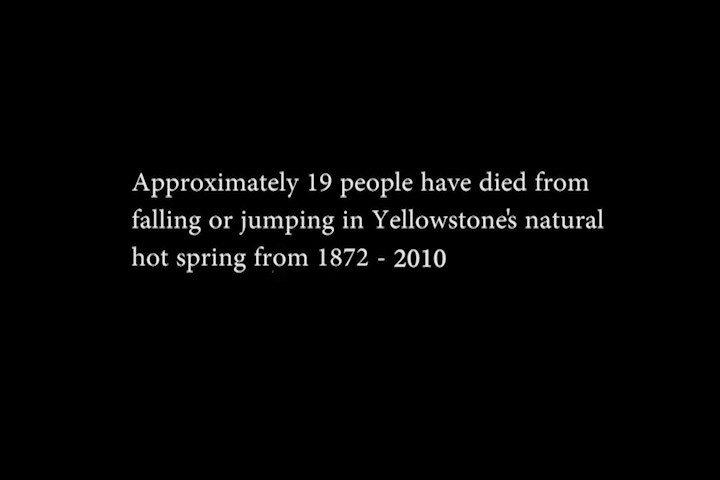 マスクを作成する方法はいくつかあります。編集ソフトウェアのタイトルアプリケーション(この場合はAdobe Premiere Pro)を使用できます。 AppleのFinalCutProにも、SonyVegasProなどと同じ機能があります。また、Adobe Photoshop、Adobe Illustrator、さらにはMicrosoftペイントでガベージマットを簡単に作成できます。動くビデオの要素を削除する必要がある場合裸の幼児の例のように、被写体と一緒に動くマスクが必要になることがあります。 (図3を参照)
マスクを作成する方法はいくつかあります。編集ソフトウェアのタイトルアプリケーション(この場合はAdobe Premiere Pro)を使用できます。 AppleのFinalCutProにも、SonyVegasProなどと同じ機能があります。また、Adobe Photoshop、Adobe Illustrator、さらにはMicrosoftペイントでガベージマットを簡単に作成できます。動くビデオの要素を削除する必要がある場合裸の幼児の例のように、被写体と一緒に動くマスクが必要になることがあります。 (図3を参照) 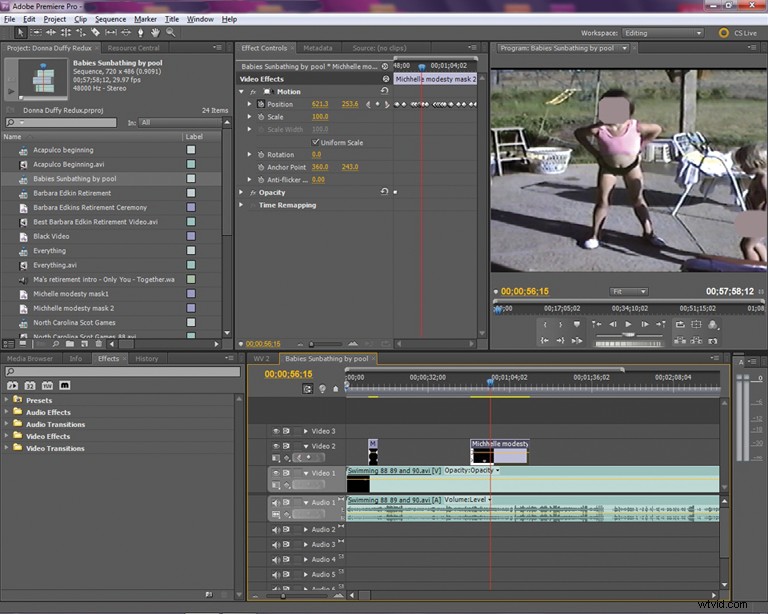 これはキーフレームを使用して行われます。 Adobe Premiere Proでは、必要なフッテージの上のトラックのタイムラインにマスクがあります。タイムラインでマスクを選択する必要があります。そこから、通常はワークスペースの中央のパネルにあるエフェクトコントロールを選択する必要があります。パネルの左側、モーションの横にある矢印をクリックします。横にストップウォッチのように見える位置とスケールが表示されます。通常、マスクは開始したい場所にすでにあります。不透明度をゼロに設定し、100%にします。達成したいことに応じて、さまざまなポイントで水平コントロール(左)と垂直コントロール(右)をドラッグしてマスクを移動します。動きをカバーするポイントが近いほど、見た目はスムーズになります。
これはキーフレームを使用して行われます。 Adobe Premiere Proでは、必要なフッテージの上のトラックのタイムラインにマスクがあります。タイムラインでマスクを選択する必要があります。そこから、通常はワークスペースの中央のパネルにあるエフェクトコントロールを選択する必要があります。パネルの左側、モーションの横にある矢印をクリックします。横にストップウォッチのように見える位置とスケールが表示されます。通常、マスクは開始したい場所にすでにあります。不透明度をゼロに設定し、100%にします。達成したいことに応じて、さまざまなポイントで水平コントロール(左)と垂直コントロール(右)をドラッグしてマスクを移動します。動きをカバーするポイントが近いほど、見た目はスムーズになります。 最後の言葉
プロジェクトの1つを再編集しようとすると、問題が発生することはほぼ確実です。 キーポイントを確認しましょう: –元の作品をコピーする方法は少なくとも3つあります。–屋内と屋外のシーンを再現するには、元の作品と同じである必要があります。–単純なカットまたはガベージマットを使用して、不要な要素を排除します。–劣化を避けるために、エクスポート設定を賢く選択します。新しい完成品のアーティファクト。公開前の適切なレビューに勝るものはありません。ただし、必要が生じた場合は、これらの戦略に備えることができます。 Ed Rogersは、ユタ州の自宅で自分のビデオ撮影/編集ビジネスを運営しています。彼は独学で、2000年にアメリカ空軍で割り当てられた仕事に端を発しています。
